Ik heb in mijn cursus een categorische structuur gebruikt. Er is bijvoorbeeld een module met al het leeswerk, een module met alle PowerPoints, een module met alle Assignments, etc.
Ik heb in mijn cursus een chronologische structuur gebruikt. Studenten komen alle materialen en activiteiten van boven naar beneden tegen in de volgorde waarin de cursus verloopt. Modules heten bijvoorbeeld ‘Week 1’, ‘Week 2’, ‘Week 3’ en/of heten naar de onderwerpen die achtereenvolgens aan bod komen.
Ik heb in mijn cursus een chronologische structuur gebruikt. Bovendien motiveer ik studenten door materialen en activiteiten afvinkbaar te maken en help ik studenten plannen door deadlines te koppelen aan opdrachten, leeswerk en andere activiteiten.
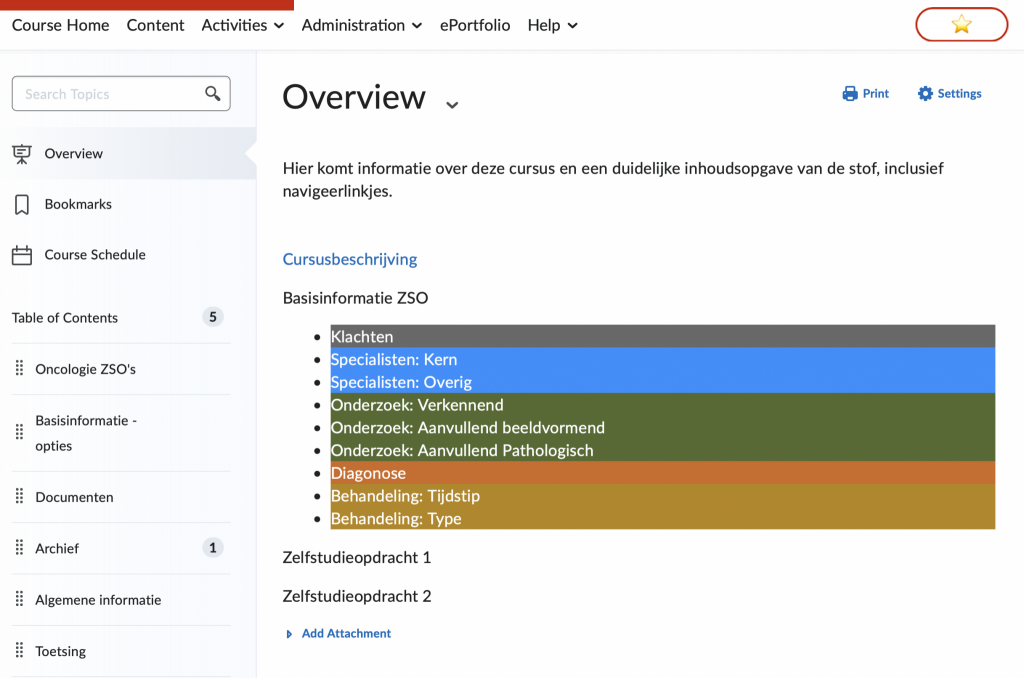
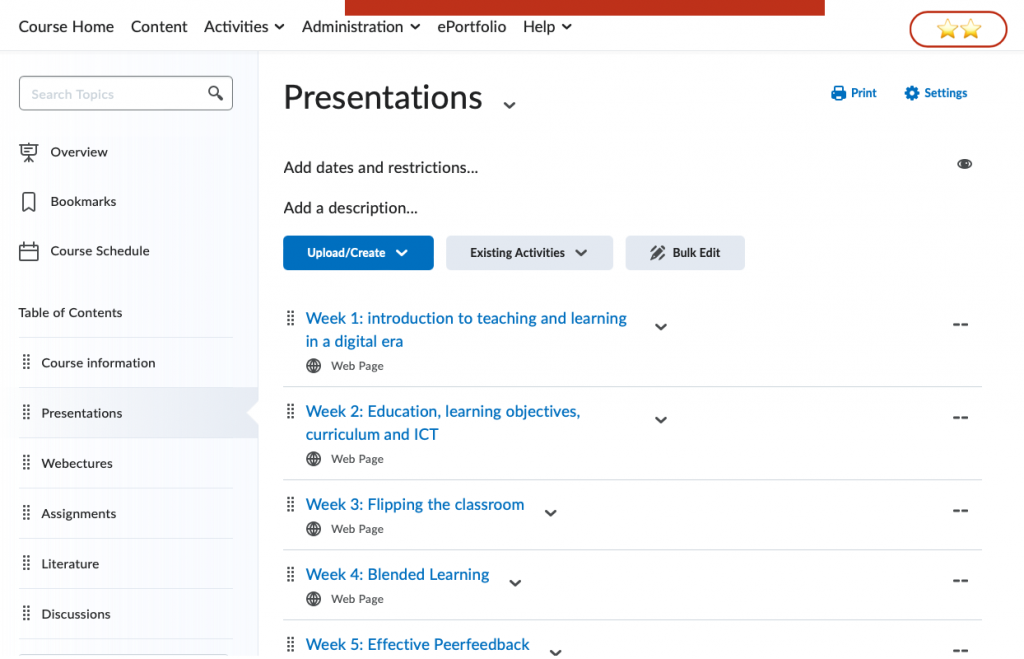
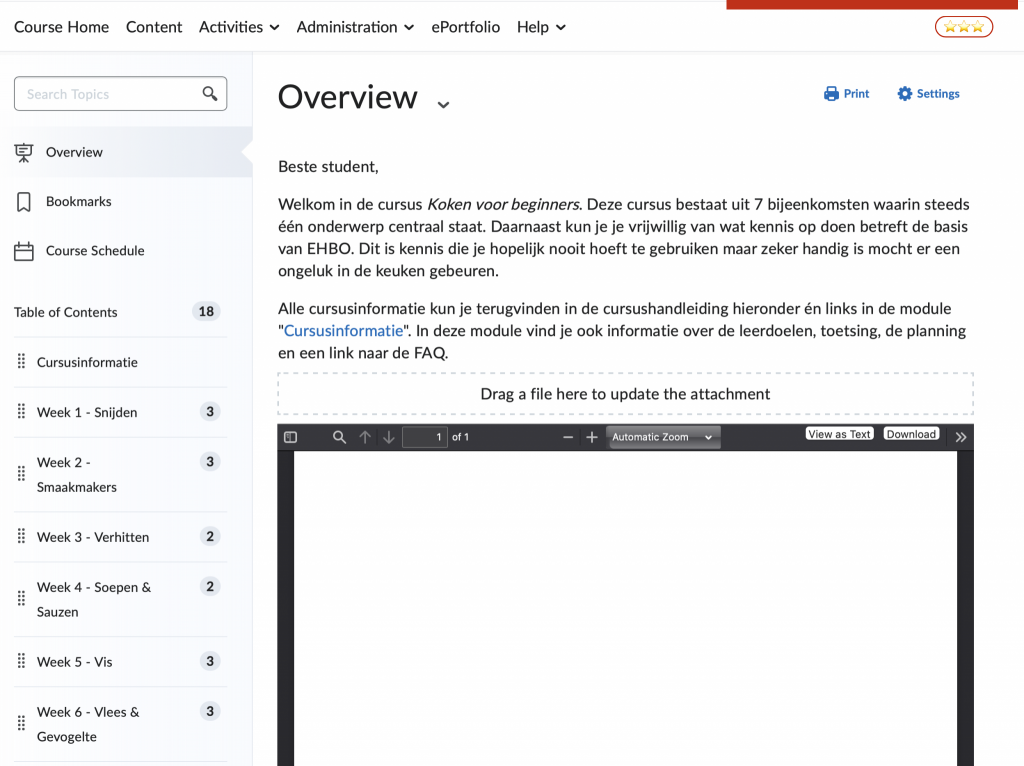
Dit is een beschrijving
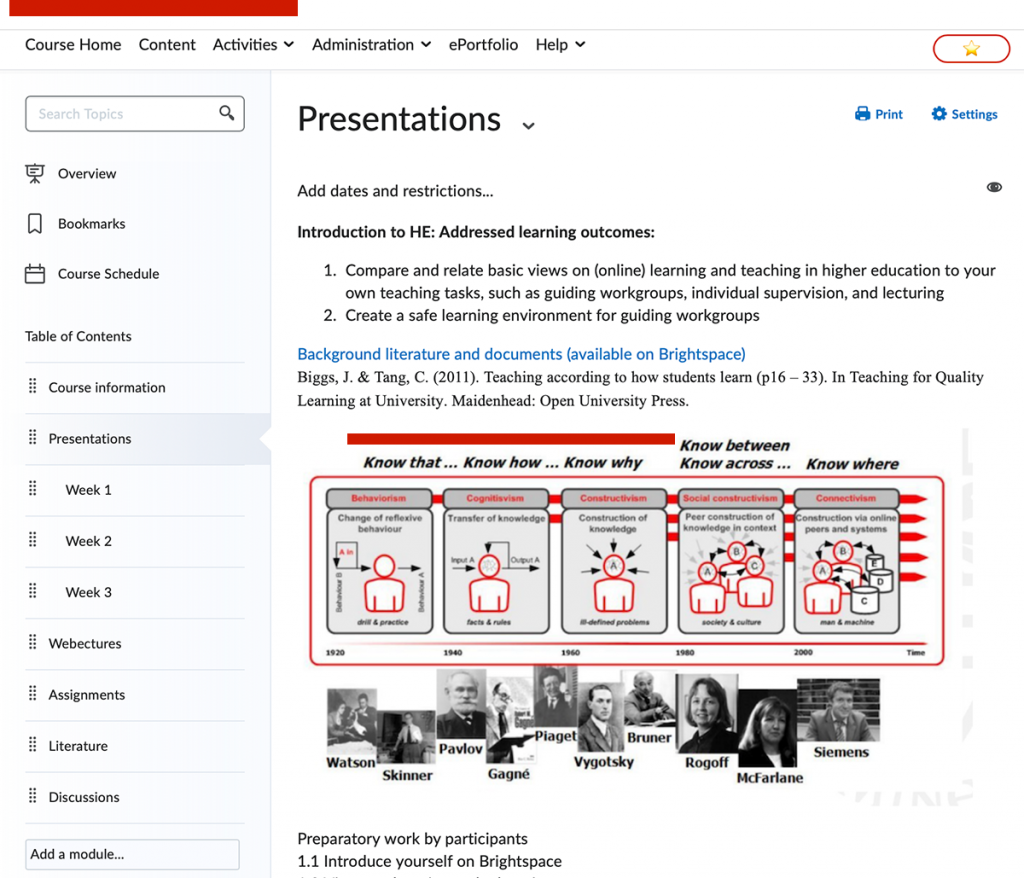
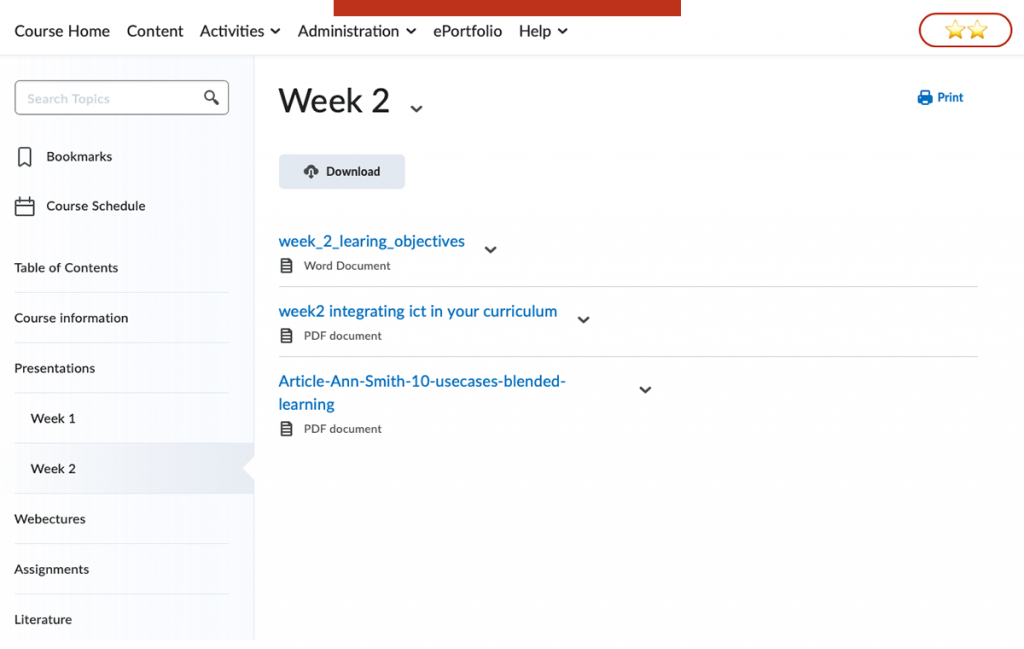

Dit is een beschrijving
De namen van mijn bestanden zijn betekenisvol, bevatten geen afgekorte woorden en bevatten geen irrelevante informatie zoals een versienummer, datum of de initialen van de auteur.
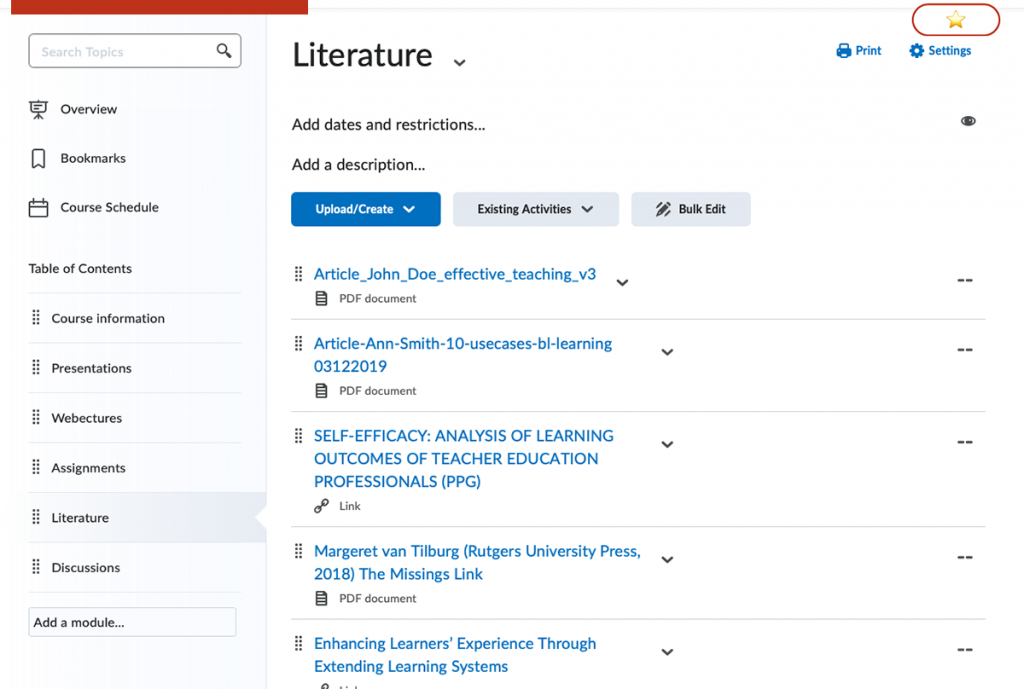
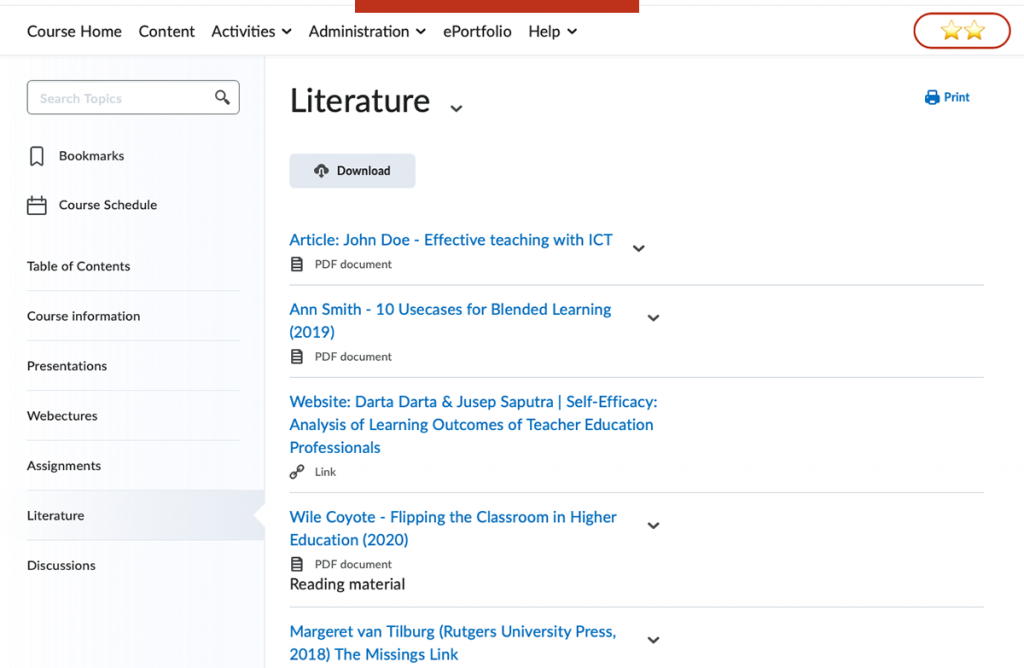

Dit is een beschrijving
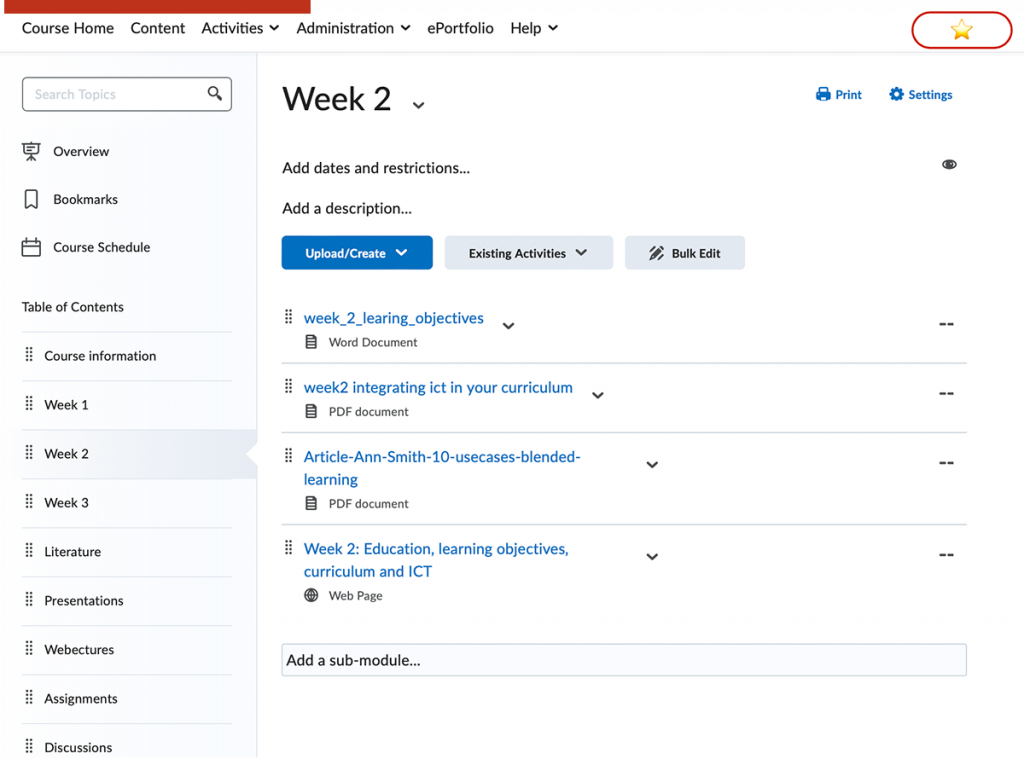

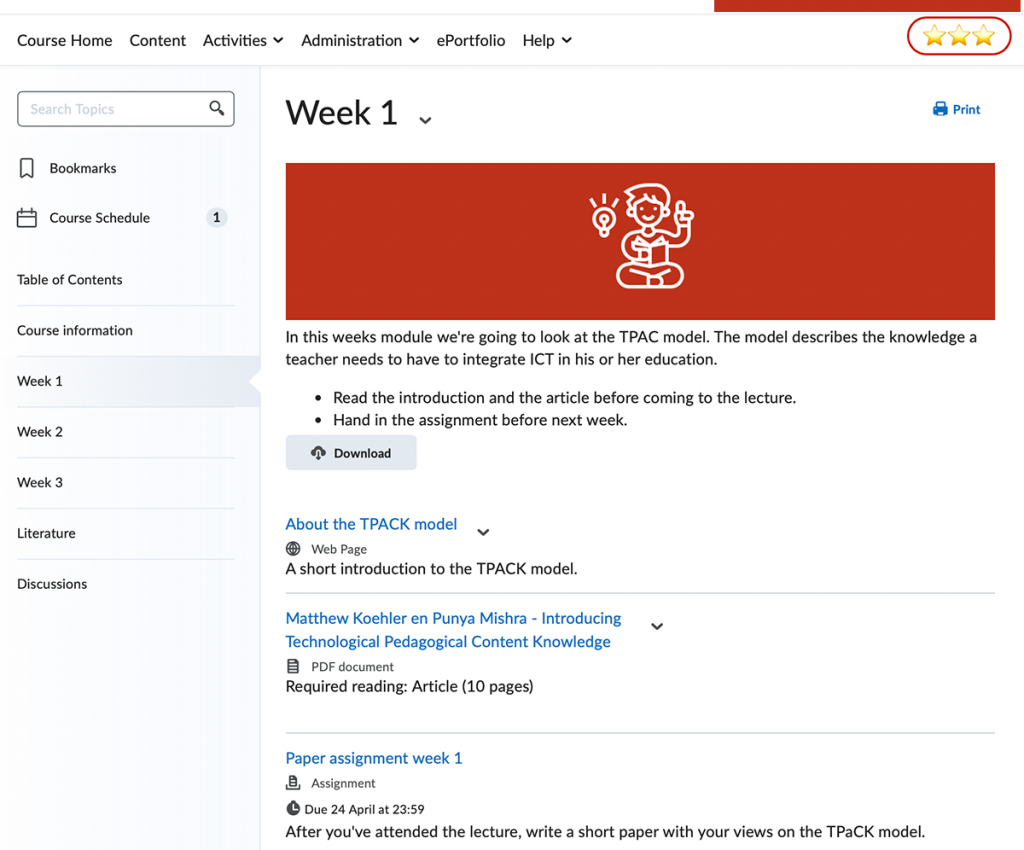
Dit is een beschrijving
Ik heb bij alle materialen en activiteiten in mijn cursussen beschrijvingen geplaatst waarin staat vermeld waar het om gaat, wat studenten ermee moeten doen en wanneer ze dat moeten doen.
Ik heb in mijn beschrijvingen ook vermeld hoe lang studenten ongeveer met de materialen en activiteiten bezig zullen zijn.
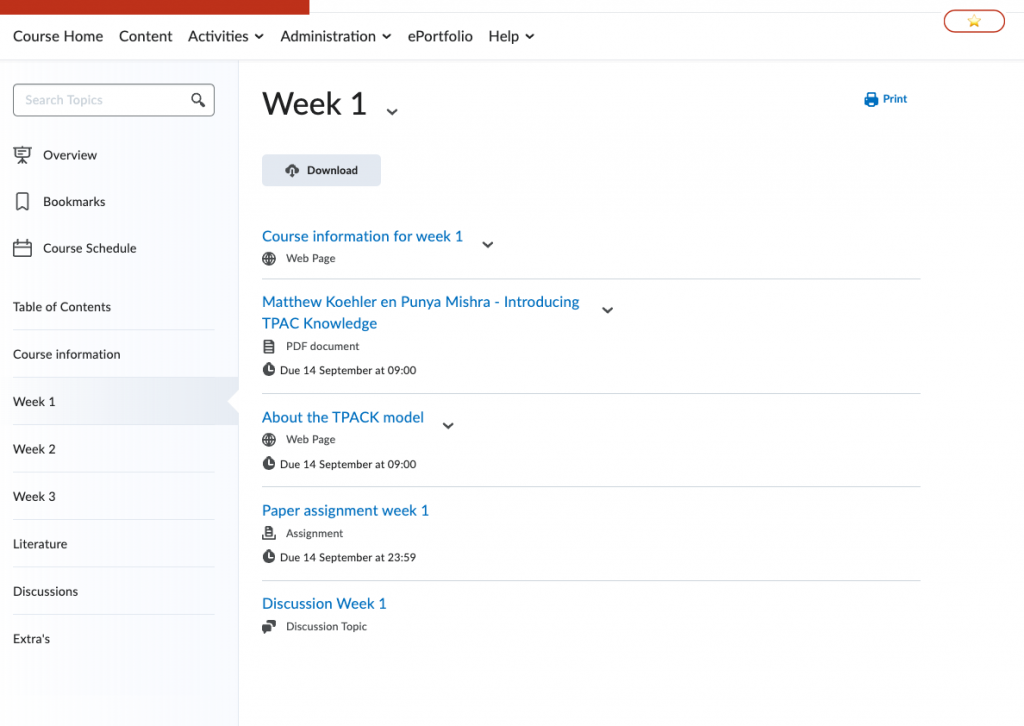


Dit is een beschrijving
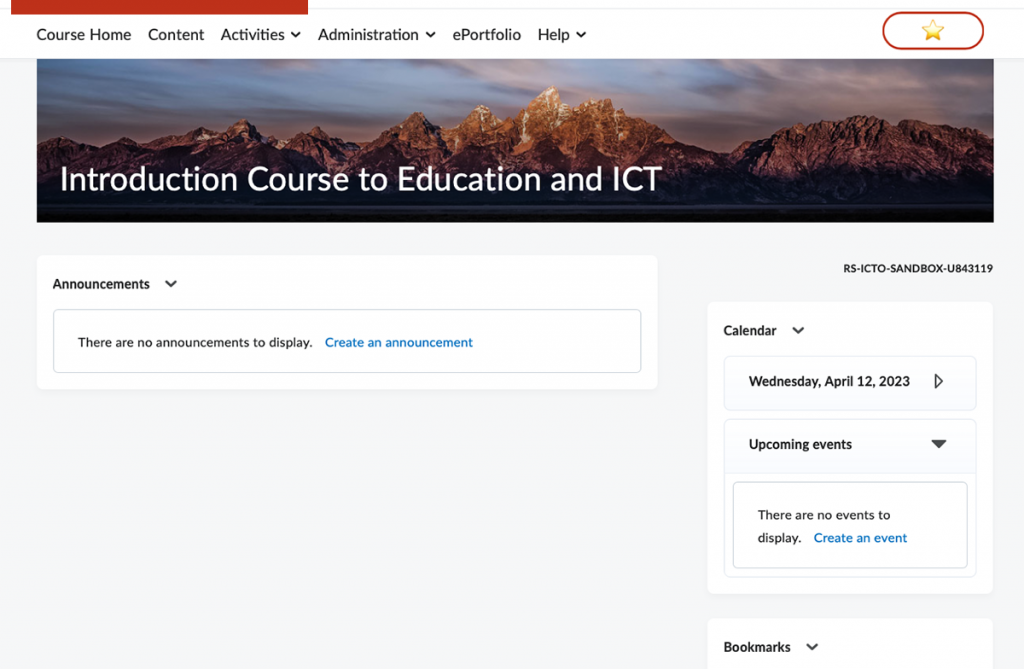
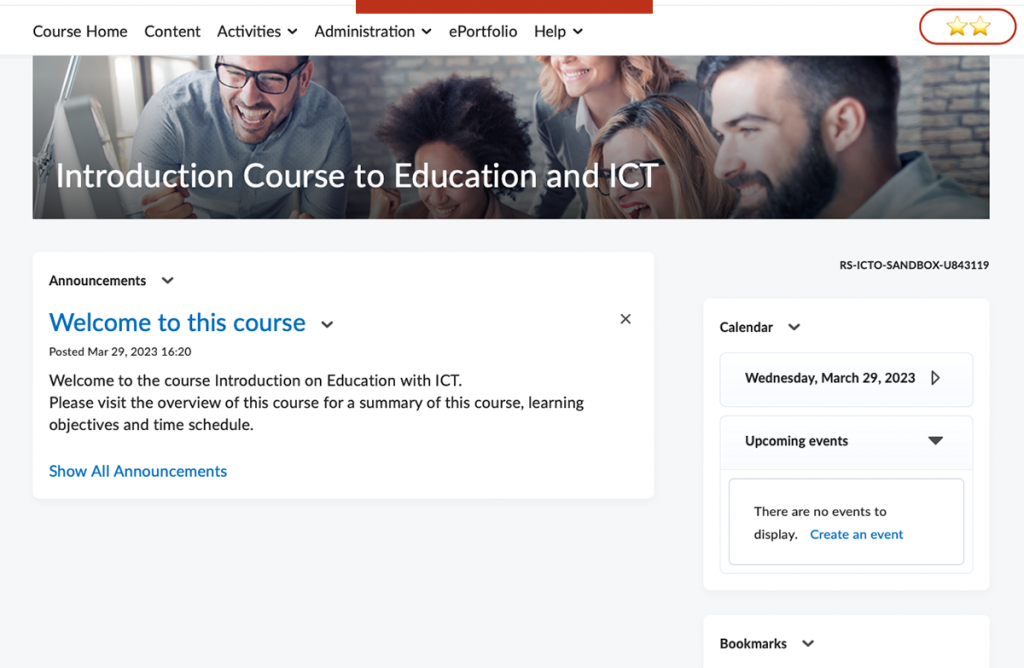
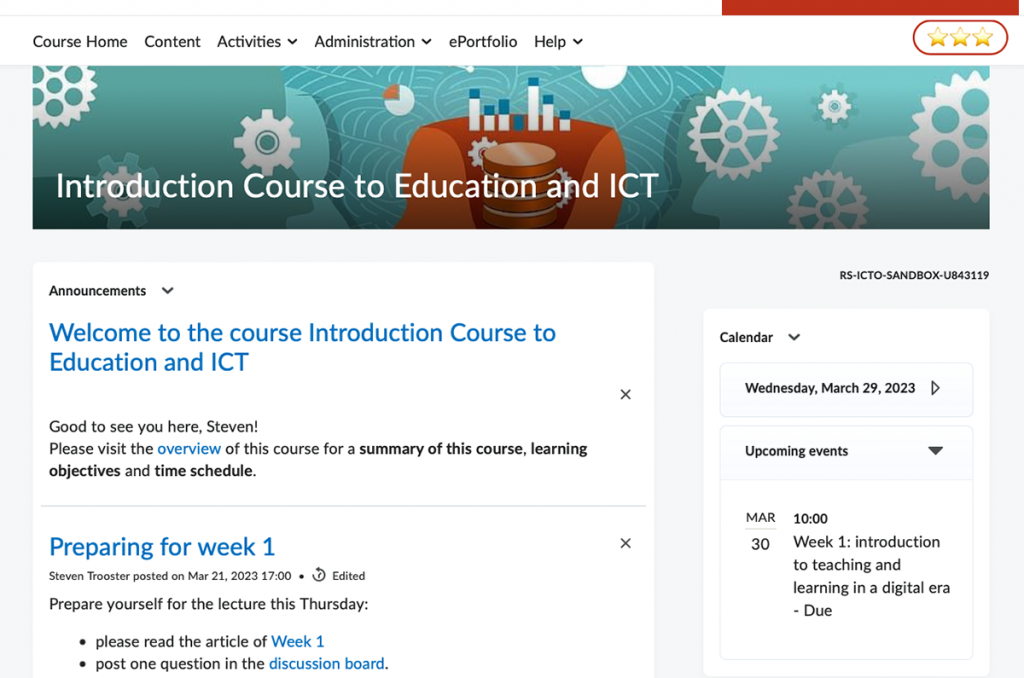
Dit is een beschrijving
Ik heb met mijn collega’s binnen de opleiding afgestemd waar en hoe we de cursushandleiding plaatsen: we plaatsen die allemaal als bijlage (Word of pdf) in de Overview-sectie of in een module met de titel ‘Cursushandleiding’
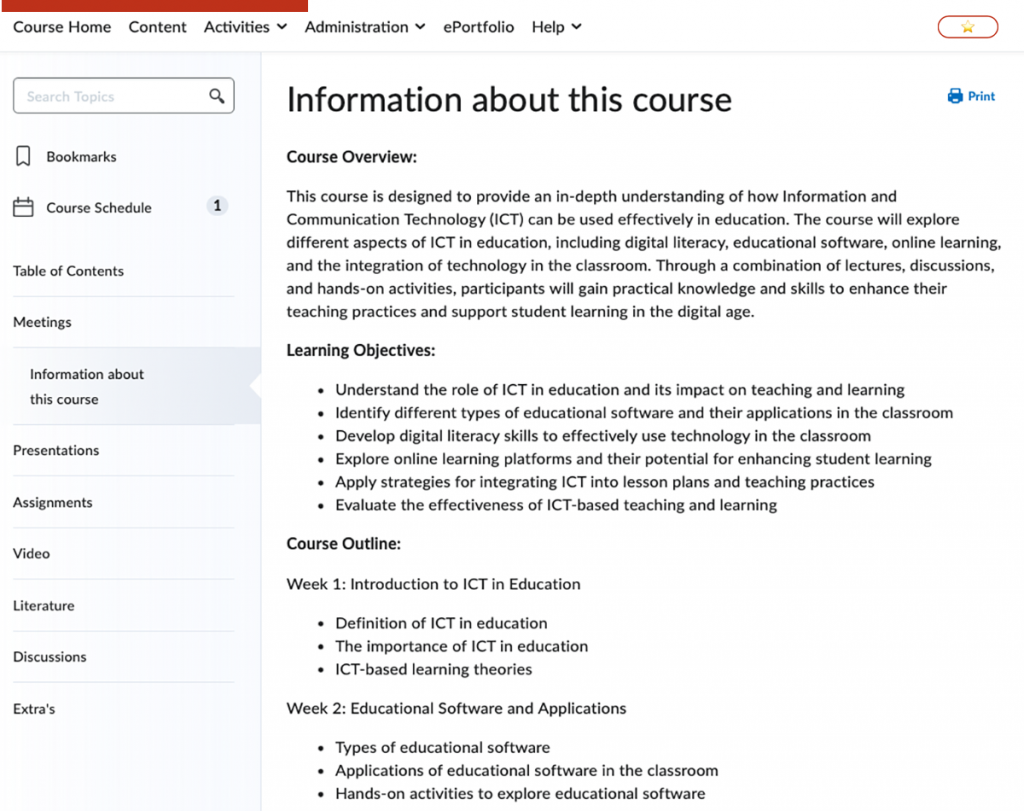
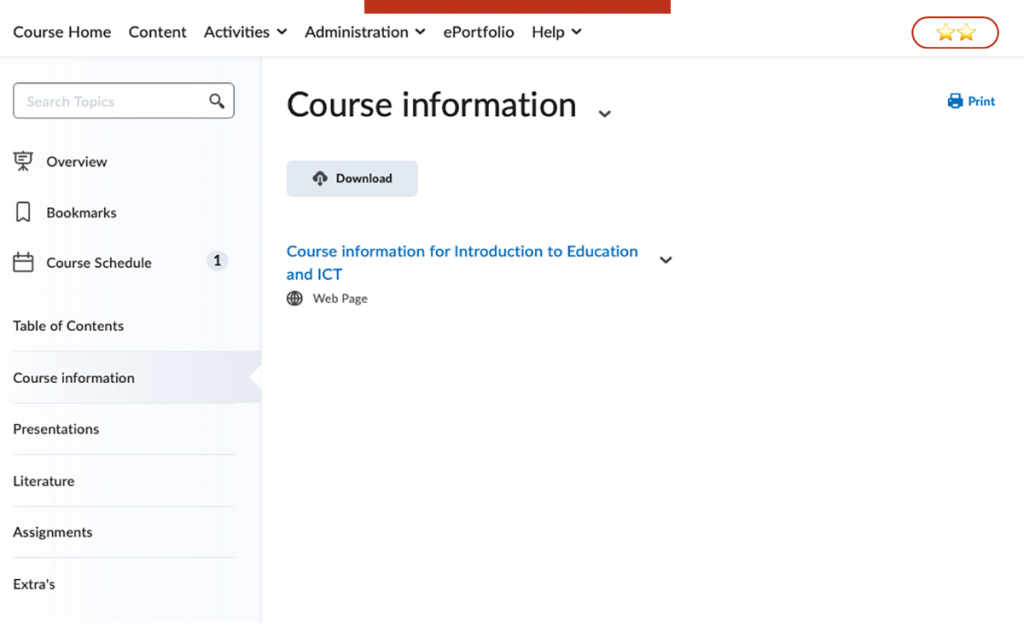

Dit is een beschrijving
⭐
⭐⭐
⭐⭐⭐
Advies
Je kunt je cursus verbeteren door in je cursus te werken met een chronologische indeling.
Zorg ervoor dat studenten alle materialen en activiteiten van boven naar beneden tegenkomen in de volgorde waarin de cursus verloopt. Modules heten dan bijvoorbeeld ‘Week 1’, ‘Week 2’, ‘Week 3’ en/of geven de onderwerpen weer die achtereenvolgens aan bod komen. Ook binnen de modules staan alle onderdelen in chronologische volgorde. HIerdoor kunnen studenten op elk moment in je cursus precies zien met welke onderdelen ze iets moeten doen. Dat motiveert hen om aan de slag te gaan en te blijven. (⭐⭐)
Als je een chronologische structuur gebruikt, komen een aantal Brightspace-functionaliteiten optimaal tot hun recht. Zo kun je studenten motiveren door materialen en activiteiten afvinkbaar te maken en studenten helpen met plannen door deadlines te koppelen aan opdrachten, leeswerk en andere activiteiten. (⭐⭐⭐)
Advies
“Uitstekend! Door materialen en activiteiten in je cursus chronologisch aan te bieden weten studenten op elk moment in je cursus precies met welke onderdelen ze iets moeten doen. Dat motiveert hen om aan de slag te gaan en te blijven.
Als je een chronologische structuur gebruikt, komen een aantal Brightspace-functionaliteiten optimaal tot hun recht. Zo kun je studenten motiveren door materialen en activiteiten afvinkbaar te maken en studenten helpen met plannen door deadlines (due dates) te koppelen aan opdrachten, leeswerk en andere activiteiten. (⭐⭐⭐)
Wil je hier meer over weten of voorbeelden zien? Check dan de module Cursusindeling van de cursus Brightspace-cursus inrichten.
Advies
Perfect! Door materialen en activiteiten in je cursus chronologisch aan te bieden weten studenten op elk moment in je cursus precies met welke onderdelen ze iets moeten doen. Dat motiveert hen om aan de slag te gaan en te blijven. Bovendien motiveer je studenten en help je hen met plannen door onderdelen te laten afvinken en deadlines toe te voegen aan opdrachten, leeswerk en andere activiteiten.
Je kunt studenten eventueel nog beter motiveren en helpen met plannen door automatisch aanvullende onderdelen vrij te geven, berichten te versturen of Awards toe te kennen op basis van de interactie van studenten met de activiteiten en leermaterialen in je cursus.
Wil je hier meer over weten of voorbeelden zien? Check dan de module Cursusindeling van de cursus Brightspace-cursus inrichten.
⭐
⭐⭐
⭐⭐⭐
Advies
Je kunt je cursus verbeteren door teksten en afbeeldingen op een andere manier in je cursus te plaatsen.
Plaats teksten en afbeeldingen bijvoorbeeld op een samenhangende manier in Word-bestanden of pdf’s en plaats die bestanden vervolgens in een module via de blauwe knop ‘Upload/Create‘ (⭐⭐).
Of nog beter: plaats je teksten en bestanden op webpagina’s door onder de blauwe knop ‘Upload/Create’ te kiezen voor de optie ‘Create a File‘ (⭐⭐⭐). Op webpagina’s kun je teksten, afbeeldingen, tabellen, video’s en zelfs interactieve content op een samenhangende en aantrekkelijke manier presenteren. Studenten geven aan dat ze webpagina’s verkiezen boven Word-bestanden en pdf’s omdat ze beter schalen in de browser, beter doorzoekbaar zijn, geoptimaliseerd zijn voor verschillende apparaten (inclusief leesbaarheidsnormen) en aantrekkelijker en helderder op te maken zijn. Voor jou als docent is het prettig dat je webpagina’s altijd gemakkelijk kunt aanpassen.
Door teksten, afbeeldingen en andere cursusinhoud in Word-bestanden, pdf’s of op webpagina’s te plaatsen hoeven studenten minder te scrollen en onderdelen niet steeds open en dicht te klappen. Bovendien kunnen ze gemakkelijker cursusonderdelen favoriet maken. Word-bestanden, pdf’s en webpagina’s kun je ook afvinkbaar maken voor studenten. En op basis van dat afvinken kun je automatisch aanvullende onderdelen vrijgeven, een bericht versturen of Awards toekennen.
Advies
Uitstekend! Door teksten, afbeeldingen en andere cursusinhoud in Word-bestanden, pdf’s of op webpagina’s te plaatsen hoeven studenten minder te scrollen en onderdelen niet steeds open en dicht te klappen.
Voor studenten is het nog beter wanneer je teksten en bestanden op webpagina’s plaatst door onder de blauwe knop ‘Upload/Create’ te kiezen voor de optie ‘Create a File‘ (⭐⭐⭐). Op webpagina’s kun je teksten, afbeeldingen, tabellen, video’s en zelfs interactieve content op een samenhangende en aantrekkelijke manier presenteren. Studenten geven aan dat ze webpagina’s verkiezen boven Word-bestanden en pdf’s omdat ze beter schalen in de browser, beter doorzoekbaar zijn, geoptimaliseerd zijn voor verschillende apparaten (inclusief leesbaarheidsnormen) en aantrekkelijker en helderder op te maken zijn. Voor jou als docent is het prettig dat je webpagina’s altijd gemakkelijk kunt aanpassen.
Door teksten, afbeeldingen en andere cursusinhoud in Word-bestanden, pdf’s of op webpagina’s te plaatsen hoeven studenten minder te scrollen en onderdelen niet steeds open en dicht te klappen. Bovendien kunnen ze gemakkelijker cursusonderdelen favoriet maken. Word-bestanden, pdf’s en webpagina’s kun je ook afvinkbaar maken voor studenten. En op basis van dat afvinken kun je automatisch aanvullende onderdelen vrijgeven, een bericht versturen of Awards toekennen.
Wil je hier meer over weten of voorbeelden zien? Check dan de module Cursusinhoud van de cursus Brightspace-cursus inrichten.
Advies
Perfect! Door teksten, afbeeldingen en andere cursusinhoud op webpagina’s te plaatsen hoeven studenten minder te scrollen en onderdelen niet steeds open dicht te klappen.
Studenten kunnen cursusonderdelen favoriet maken. Als docent kun je webpagina’s afvinkbaar maken voor studenten. En op basis van dat afvinken kun je automatisch aanvullende onderdelen vrijgeven, een bericht versturen of Awards toekennen.
Om je webpagina’s nog consistenter en aantrekkelijker te maken, kun je templates voor webpagina’s gebruiken die volgens de Radboud-huisstijl zijn vormgegeven. Zo bied je studenten een nog prettigere leeservaring.
⭐
⭐⭐
⭐⭐⭐
Advies
Je kunt je cursus verbeteren door bestanden andere namen te geven.
Gebruik namen die betekenisvol zijn, waarin woorden volledig zijn uitgeschreven en die geen irrelevante informatie bevatten zoals een versienummer, jaartal of de initialen van de auteur (⭐⭐). Gebruik dus liever ‘Powerpoint college 1 – Introductie’ dan ‘Intro (versie 3)’, liever ‘Cursushandleiding’ dan ‘Handl. 2023-2024’ en liever ‘Instructie opdracht 1 – Onderzoeksvoorstel’ dan ‘Opdr 1_def_HS’.
Het is helemaal mooi wanneer je met je collega’s binnen de opleiding afspraken maakt over de naamgeving van bestanden (⭐⭐⭐). Maak bijvoorbeeld gezamenlijk een keuze tussen ‘Cursushandleiding’, ‘Cursusinformatie’, ‘Cursusoverzicht’, ‘Syllabus’, etc. Of tussen ‘Opdracht’, ‘Assignment’, ‘Werkstuk’, ‘Toets’, ‘Inleverknop’, ‘Inlevermap’, etc.
Het is het handigst om je bestanden al goede namen te geven voordat je ze uploadt naar Brightspace, maar je kunt ook de namen wijzigen van bestanden die je al naar Brightspace hebt geüpload.
Wil je hier meer over weten of voorbeelden zien? Check dan de module Naamgeving van de cursus Brightspace-cursus inrichten.
Advies
Uitstekend! De namen van je bestanden geven je studenten snel een duidelijk idee van de inhoud ervan.
Je verschaft je studenten nog meer duidelijkheid door met je collega’s binnen de opleiding afspraken te maken over de naamgeving van bestanden (⭐⭐⭐). Maak bijvoorbeeld gezamenlijk een keuze tussen ‘Cursushandleiding’, ‘Cursusinformatie’, ‘Cursusoverzicht’, ‘Syllabus’, etc. Of tussen ‘Opdracht’, ‘Assignment’, ‘Werkstuk’, ‘Inleverknop’, ‘Inlevermap’, etc.
Advies
Perfect! Door een goede en consistente naamgeving kunnen studenten bestanden snel (terug)vinden binnen alle cursussen van de opleiding.
Je kunt studenten eventueel nog meer informatie verschaffen door korte beschrijvingen bij bestanden te plaatsen. Vertel bijvoorbeeld kort iets over de inhoud en geef aan wat studenten met het bestand moeten doen.
Wil je hier meer over weten of voorbeelden zien? Check dan de module Naamgeving van de cursus Brightspace-cursus inrichten.
⭐
⭐⭐
⭐⭐⭐
Advies
Je kunt je cursus verbeteren door modules te voorzien van een beschrijving (‘Add a description…’).
Gebruik de beschrijvingsruimte om in een aantal regels te vertellen waar de module over gaat en aan te geven welke leerdoelen aan de orde zijn (⭐⭐). Verwijs daarbij eventueel naar de vorige module(s). ‘De vorige keer hebben we x behandeld. Nu borduren we daarop voort door te kijken naar y. Je werkt daarbij aan de volgende leerdoelen […]’ Dat helpt studenten om de materialen en activiteiten binnen de module in de juiste context te plaatsen, waardoor ze er sneller mee aan de slag kunnen. Ook helpt het studenten om bewuster aan hun ontwikkelpunten te werken.
Je helpt studenten nog meer door in de beschrijvingsruimte van een module aan te geven wat studenten globaal gaan doen met de materialen en activiteiten in de module (⭐⭐⭐). Bijvoorbeeld: ‘Ter voorbereiding op het hoorcollege dien je drie artikelen te lezen en een aantal vragen te beantwoorden. Ter voorbereiding op het werkcollege plaats je twee discussiepunten op het forum. Aan het einde van de module lever je een korte schrijfopdracht in. Eventueel kun je een quiz maken waarmee je kunt checken of je alles uit deze module goed begrepen hebt.’ Op die manier weten studenten beter wat hen te wachten staat, wat hen helpt met plannen.
NB: Beschrijvingen van modules, leerdoelen en leeractiviteiten staan meestal ook al vermeld in de studiehandleiding. Plaats deze informatie echter ook aan het begin van modules zodat studenten ze op de meest relevante plek in Brightspace tegenkomen, namelijk bij de materialen en activiteiten waarop deze informatie betrekking heeft.
Advies
Je kunt studenten ook helpen beter te plannen door globaal te beschrijven wat studenten binnen deze module gaan doen (⭐⭐⭐). Bijvoorbeeld: ‘Ter voorbereiding op het hoorcollege dien je drie artikelen te lezen en een aantal vragen te beantwoorden. Ter voorbereiding op het werkcollege plaats je twee discussiepunten op het forum. Aan het einde van de module lever je een korte schrijfopdracht in. Eventueel kun je een quiz maken waarmee je kunt checken of je alles uit deze module goed begrepen hebt.’
Advies
⭐
⭐⭐
⭐⭐⭐
Advies
Je kunt je cursus verbeteren door materialen en activiteiten te voorzien van een beschrijving (‘Add a description’).
Gebruik de beschrijvingsruimte bij materialen en activiteiten om in het kort aan te geven waar het om gaat, wat studenten ermee moeten doen en wanneer ze dat moeten doen (⭐⭐).
Bijvoorbeeld:
Het is helemaal mooi als je studenten ook nog laat weten hoe lang ze ongeveer met de materialen en activiteiten bezig zijn (⭐⭐⭐). Daarmee help je hen met plannen.
Advies
Advies
Perfect! Door bij materialen en studenten in een beschrijving aan te geven waar het om gaat, wat studenten ermee moeten doen, wanneer ze het moeten doen en hoeveel tijd ze er ongeveer mee bezig zullen zijn, help je studenten met plannen. Je vergroot de kans dat ze aan de slag gaan en dat ze dit bijtijds doen.
Wil je studenten nog beter helpen om te plannen? Dan zou je kunnen overwegen om de materialen en activiteiten in je cursus te voorzien van een Due Date. Je studenten kunnen dan via de Calendar op de Course Home van je cursus én via de Course Schedule onder het tabblad Content zien wat er in de planning staat.
Wil je hier meer over weten of voorbeelden zien? Check dan de module Beschrijvingen bij materialen en activiteiten van de cursus Brightspace-cursus inrichten.
⭐
⭐⭐
⭐⭐⭐
Advies
Je kunt je cursus verbeteren door berichten te plaatsen op de startpagina van je cursus.
Plaats een welkomstbericht waarin je in het kort vertelt waar de cursus over gaat, waar meer informatie over de cursus te vinden is en wat studenten als eerste moeten doen (⭐⭐). Dit verhoogt de kans dat studenten voorbereid op het eerste college verschijnen. Bovendien werk je meteen aan de relatie met je studenten.
Met de onderstaande functionaliteiten kun je je berichten nog beter maken (⭐⭐⭐):
Advies
Uitstekend! Door een welkomstbericht op de startpagina van je cursus te plaatsen, hebben studenten een idee van de inhoud van de cursus, weten ze waar meer informatie over de cursus te vinden is en weten ze wat ze moeten doen om goed voorbereid bij het eerste college te verschijnen.
Met de onderstaande functionaliteiten kun je je berichten nog beter maken (⭐⭐⭐):
Advies
Perfect! Door een welkomstbericht op de startpagina van je cursus te plaatsen, hebben studenten een idee van de inhoud van de cursus, weten ze waar meer informatie over de cursus te vinden is en weten ze wat ze moeten doen om goed voorbereid bij het eerste college te verschijnen.
Bovendien doe je extra moeite om studenten te activeren en een relatie met hen op te bouwen door studenten automatisch aan te spreken met hun voornaam, korte video’s van jezelf toe te voegen en/of in je berichten koppelingen te maken naar onderdelen in je cursus.
Wil je hier meer over weten of voorbeelden zien? Check dan de module Berichten op de startpagina van je cursus van de cursus Brightspace-cursus inrichten.
⭐
⭐⭐
⭐⭐⭐
Advies
Je kunt je cursus verbeteren door met je collega’s binnen de opleiding afspraken te maken over het plaatsen van de cursushandleiding.
Spreek bijvoorbeeld af dat je de cursushandleiding als bijlage plaatst in de Overview-sectie. Of spreek af dat elke cursus begint met een module ‘Cursushandleiding’ en dat je daarin de handleiding als Word-bestand of pdf aanbiedt (⭐⭐).
Voor studenten is het nog prettiger wanneer je de verschillende onderdelen van de cursushandleiding (inleiding, leerdoelen, werkvormen, toetsing) als afzonderlijke Word-bestanden, pdf’s of webpagina’s aanbiedt (⭐⭐⭐). Studenten kunnen de verschillende onderdelen van de handleiding dan gemakkelijker terugvinden doordat ze niet door een lang document hoeven te scrollen.
Advies
Uitstekend! Doordat jij en je collega’s hebben afgestemd waar de studiehandleiding staat, beschikken studenten snel over de informatie die ze nodig hebben.
Voor studenten is het nog prettiger wanneer je de verschillende onderdelen van de cursushandleiding (inleiding, leerdoelen, werkvormen, toetsing) als afzonderlijke Word-bestanden, pdf’s of webpagina’s aanbiedt (⭐⭐⭐). Studenten kunnen de verschillende onderdelen van de handleiding dan gemakkelijker terugvinden doordat ze niet door een lang document hoeven te scrollen. Dit kun je dan het beste in een module ‘Cursushandleiding’ doen.
Advies
Perfect! Doordat jij en je collega’s hebben afgestemd waar de studiehandleiding staat, beschikken studenten snel over de informatie die ze nodig hebben.
En doordat je de verschillende onderdelen van de cursushandleiding in afzonderlijke Word-bestanden, pdf’s of webpagina’s aanbiedt, hoeven studenten niet door een lang bestand te scrollen om specifieke informatie (terug) te vinden.
Als je voor de verschillende onderdelen van je cursushandleiding webpagina’s hebt gemaakt, zou je op die pagina’s eventueel video’s kunnen plaatsen waarin je de leerdoelen, de werkvormen, de toetsing, etc. nader toelicht.
Wil je hier meer over weten of voorbeelden zien? Check dan de module Cursushandleiding van de cursus Brightspace-cursus inrichten.
Studenten geven aan dat een logische en consistente cursusstructuur het belangrijkste kenmerk is van een Brightspace-cursus. Als niet helder is hoe een cursus is opgezet en materialen en activiteiten daardoor moeilijk te vinden zijn, dan werkt dat demotiverend.
Docenten plaatsen teksten en afbeeldingen vaak in de beschrijvingsruimte van modules en submodules via de optie ‘Add a description…‘. Dit bemoeilijkt de navigatie voor je studenten, aangezien ze veel moeten scrollen en onderdelen steeds moeten open- en dichtklappen om cursusinhoud te kunnen bekijken. Bovendien werken een aantal functionaliteiten van Brightspace niet goed of helemaal niet als je cursusinhoud op deze manier plaatst.
Als bestanden in je cursus betekenisvolle, volledige namen hebben en geen irrelevante informatie bevatten, dan kunnen studenten ze gemakkelijker (terug)vinden.
Als studenten weten waar een module over gaat, welke leerdoelen aan de orde zijn en wat er van hen verwacht wordt, kunnen de materialen en activiteiten in die module beter in hun context plaatsen. Ze kunnen sneller aan de slag en bewuster aan hun ontwikkelpunten werken.
De startpagina van je cursus (Course Home) is het eerste wat studenten zien als ze je cursus binnenkomen. Door er berichten te plaatsen, kun je studenten op weg helpen bij aanvang van je cursus, hen op de hoogte stellen van ontwikkelingen gedurende de cursus en werken aan je relatie met je studenten.
Voor studenten is het prettig wanneer binnen de cursussen die ze volgen ongeveer op dezelfde manier gewerkt wordt. Dat scheelt een hoop uitzoekwerk en geklik. Een eenvoudige manier om studenten snel wegwijs te maken is door met collega’s af te stemmen waar en hoe de cursushandleiding geplaatst wordt.